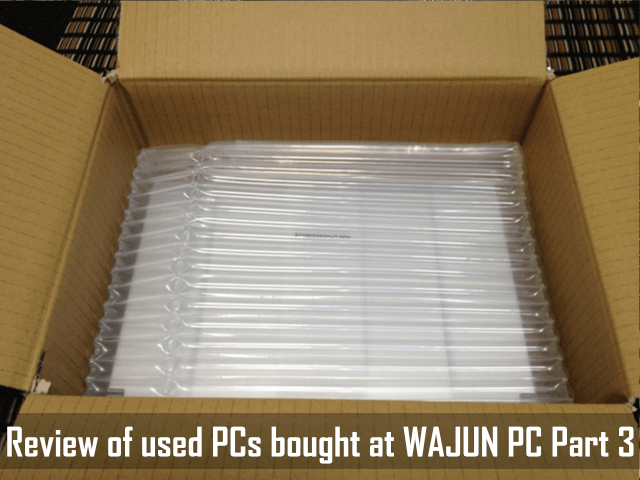先日、中古パソコン専門ショップで『Lenovo ThinkPad X230』というモバイルノートパソコンを購入しました。
ショップ自体のレビューは既に別記事にて行なっていますので、そちらをご覧ください。
-

-
本当にお買い得?胡散臭くない?人柱覚悟で『ワジュンPC』の中古パソコンを買ってみた
SSD換装・メモリ増設・Office正規品・Win10アプデ済み。PC自体のスペックが高い上に豪華オマケまで付いて3~4万円。中古とはいえ安過ぎ。
続きを見る
当記事では、パソコン本体についてのレビューをしたいと思います。
結論から先に書いてしまうと、最高です。SSD換装&メモリ8GBの効果もあってか 10秒程度で起動しますし、何もかもが爆速で動きます。
2013年に発売された中古パソコンですので今さら感はありますが、何せ当時のハイスペックモデルなので余裕で現役。
また、Core i5-3320M(第3世代)を搭載しており、当記事執筆時点で最新の Atomや Celeronなどと比べても数倍の性能差があります(Atomの約3~6倍、Celeronの約2倍)。
参考リンク
インテル(Intel)CPU性能比較|ドスパラ公式通販サイト
『Lenovo ThinkPad X230』のココが良い!
とりあえず「これ1つあれば何とかなる」と思わせる頼もしさ

これよりも軽いパソコンは、いくらでもあります。バッテリーが長持ちするパソコンも星の数ほど存在します。
ただ、そういったパソコンは拡張性や操作性が犠牲になっているケースが多く、同じ環境を構築しようとすると結局は荷物が増えてしまいがちです。
当モデルは、バッテリーを装着すると約1.5kg。モバイルノートパソコンとしてはやや重い部類に入りますが、その代わり "他に何も要らない" というメリットがあります。
キーボードの打鍵感はしっかりしているし、トラックポイントのおかげでマウスカーソルの移動も全く苦になりません。USB端子も3つあれば十分だし、有線LANまで付いている。ゴテゴテと周辺機器を付け足す必要が無いのです。
また、"USB端子が足りない" とか "ソフトのインストールにDVDドライブが必要" といった場合は『ThinkPadウルトラベース シリーズ3』などの周辺機器で拡張性を高めることもできます。
-

-
今さら『ThinkPadウルトラベース シリーズ3』レビュー:ThinkPadをデスクトップPC化するための最強ツール
置くだけでデスクトップPCに早変わり。取り外すと一瞬でモバイルノートPCに戻ります。"外出する度にケーブル類を抜く" という手間が省けて超便利。
続きを見る
腱鞘炎に悩むユーザーの味方 "トラックポイント"

よく「ThinkPadの操作感に慣れてしまうと、他のノートパソコンには移れない」なんて言われます。その大きな原因の1つが、キーボード中央に鎮座する赤ポチ "トラックポイント" です。
トラックボールは手首を動かす必要がないので、腱鞘炎(および腱鞘炎予備軍)の人間にとって、切っても切れない関係にあります。一度手にしてしまうと、普通のマウスが使えなくなってしまうほど手に馴染むのです。
-

-
ケンジントンExpertMouse K72359レビュー:手首の負担を5本の指に分散した人間工学的トラックボールマウス
タッチパッドの操作性向上版、程度の認識でしたが…思いのほか "カーソルを狙った位置に合わせやすい" ので驚きました。早くもメイン昇格決定。
続きを見る
-

-
ExpertMouse K72359ワイヤレストラックボールを4ヶ月使ってみた感想
負荷がいくら掛かっても大して影響の無い指先を徹底的に酷使する代わりに、負荷が掛かるとマズい手首を保護。そりゃ腱鞘炎になるわけがない。
続きを見る
トラックポイントも基本的に一緒です。指のかすかな挙動を敏感に察知し、ペンで文字を書くかのように繊細な動きをしてくれます。
一般的なノートパソコンのタッチパッドだとどうしても無駄な動きが多くなりますし、操作性だってお世辞にも良いとは言えません。かと言ってマウスを持ち歩くとなると、微妙に荷物も増えますし。
つまり(前項の内容とかぶってしまいますが)トラックポイントによって "腱鞘炎が予防できる" し "荷物も減る" わけです。当初は小型のトラックボールマウスでも買おうかと思っていましたが、標準搭載されているトラックポイントが思いのほか便利だったのでやめました。
ちなみに、タッチパッドも "一応" 搭載しています。また、パッド部分を押し込むことで MacBookのトラックパッドのようにクリック操作を行うことも可能です。

トラックポイントと比べると精度は今一つですが、パッド部分の上下になだらかな傾斜が設けられており、手が触れた際の誤作動が起きにくくなっているのが良いですね。
また、トラックポイントとタッチパッドの間にある3つのボタンは、マウスの左クリック・右クリック・ホイールに相当します。トラックポイントを動かしながら中央のボタンを押し込むことで、画面をスクロールすることが可能です。独特な操作ですが、慣れると手放せなくなります。

ボタンストロークはやや深め。よくある「カチッ!カチッ!」といった感じではなく、キーボードでタイピングしているかのような感覚です。
左右ボタンと中央ボタンにジグザグ状の傾斜を付けることで、感覚的にクリックしやすい構造になっているのも良いですね。
打鍵時の安定感

キーボードに定評がある ThinkPadですが、実物を手にすることにより確信へと変わりました。
赤ポチの有無はともかく、パッと見は普通のノートパソコンのキーボードと大差ありません。ThinkPadは、キーを実際に叩いてみることで違いがわかります。
そのフィーリングを言葉で伝えるのは難しいですが、しいて言うなら "マッチョな男に受け止めてもらえる" 感覚でしょうか(そっちの趣味は一切ありません)。
他社のパソコン同様メンブレンキーボードなので期待し過ぎるのもアレですけど、デスクトップパソコンで外付けキーボードを使っている時ぐらいの安定感・満足感は得られるかと思います。
部品が調達しやすい
ライバルブランドである Let'snoteにも言えることですが、ThinkPadはビジネスユーザーが多いです。会社から支給されるパソコンに採用されていることも多いため、交換用の部品や周辺機器が市場に数多く出回っています。
今回私が購入した X230も、その気になれば液晶を IPS仕様にできますし、キーボードを新品(ただし社外品)に換装することも可能です。キーボードは、日本語配列と US配列お好きなほうを選べます。
【IPS液晶】
【分解用工具】
【日本語配列キーボード】
黒はいいよな・・・

他社のパソコンブランドにも黒モデルは存在しますが、あくまでもラインナップの1つです。
一方の ThinkPadと言えば、黒がトレードマーク。『X1 Carbon』のシルバーカラーのような例外も極稀に出てくるものの、イメージカラーは完全に黒。1992年発売の初代『ThinkPad 700c』から現在に至るまで、デザインコンセプトは一貫しています。
ファッションの分野において、黒は "ダサいやつの逃げ道" 的な扱いを受けがちですが、裏を返せば "失敗しにくい色" とも言えるでしょう。これはパソコンなどの電子機器についても同様であり、しかもファッションと違って逃げ道がどうのこうの揶揄されることもありません。
また、黒モデルは中古パソコンを選ぶ際の強力なメリットとなり得ます。黒はキズや汚れが目立ちにくいため、みすぼらしく見えないんですよね。とりわけ ThinkPadの場合、極端にデザインをリニューアルすることが無いので、古いモデルだろうが何だろうが全く問題ないわけです。そもそも初代ThinkPadですら、今見ても格好良いし。
指紋センサー搭載

タッチパッド右側に、指紋センサーが搭載されています。
Windows10にアップグレードした場合は、元々入っている『Lenovo Fingerprint Manager Pro』という指紋認証ソフトをアンインストールし、新たに『Synaptics FP Sensor』をインストールする必要がありますが、問題なく使用可能です。
参考リンク
Windows 10にアップデート後、指紋認証が機能しない|ThinkPad
『Lenovo ThinkPad X230』のココが惜しい!
ちょっとだけ重いかも・・・
メリットの項でも触れましたが、それなりに重さはあります。さすがに片手で持って軽快に操作、というわけにはいきません。
まあ 2013年モデルのパソコンですし、中古でかなり安く入手できたことを考えると文句は言えないですね。ただ、(ギリ許容範囲とは言え)これ以上重くなったらアウト。限りなくボーダーラインに近いです。
ですから、ネットサーフィンとか YouTube観たりとか、そういうのは iPadや Androidタブレットに任せたほうが良いかと思います。仕事道具として割り切れば、決して耐えられない重さではありません。
[Fn]キーと [Ctrl]キーの位置が逆

多くの場合 [Ctrl]キーは左下に配置されていますが、当モデルの場合 [Fn]キーが左下に配置されています。
その隣りに [Ctrl]キーがあるため、コピペなどの際に間違って [Fn]+[C] や [Fn]+[V] を押してしまうのが厄介です。
いわゆる『猫まねき』『KeySwap for XP』などのキー配置変更ソフトを使えば良いだけの話なんですが、刻印と実際のキー操作が異なるのは気持ち悪いっちゃ気持ち悪いですね。
バックドアがねぇ・・・
結論から先に言ってしまうと、おそらく私のパソコンには入っていないと思います。

詳しくは、以下をご参考ください。
参考記事
気をつけて!連続している「レノボPCのセキュリティ問題」のまとめ|NAVER まとめ
【悲報】レノボ、ThinkPad全シリーズにスパイウェアを隠し入れていたことが発覚。ユーザーのデータを収集|IT速報
Lenovo、今度はThinkPadにユーザーデータ収集ソフトを潜ませていた|iPhone Mania
Lenovo製PCに入っている極悪アドウェア「Superfish」はどれだけヤバイのか?|GIGAZINE
また、"ThinkPad Superfish" などのキーワードでググって、出てきたブログ・サイトに片っ端から目を通すことをオススメします。こんな簡単なことすら出来ない人に、何かを叩く資格はありません。そういうのは単なる "ネットリンチ" です。
Lenovoと言えば、切っても切り離せないのが "バックドア" の存在。前科もありますし、これはもう言い逃れできないでしょう。
一方で気になるのが、完全なアドウェアである『Superfish』と、フィードバック送信プロセス『Lenovo Customer Feedback Program 64』を混同している方があまりにも多いということです。ThinkPadシリーズに Superfishは仕込まれていません。
そもそも、フィードバックの送信については Lenovoだけが例外というわけではなく、普通に他社もやっています。というかパソコンメーカーに限らず、Googleなどの検索エンジンもこういった情報を元に検索精度を上げている(だけだと信じたい)ので、あまり神経質になり過ぎるのもね・・・
もちろん私は、無効化できるものは無効化して使っていますが、こういうのを挙げ出すとキリがありません。
胡散臭い(というか真っ黒な)Lenovoを擁護するつもりは全くありませんが、こういった "分かりやすく叩ける対象" に気を取られている間に、他社が似たようなことを隠れてやっている可能性だってゼロではないわけです。
パソコン利用者にとって、セキュリティへの意識を持ち続けることは "当たり前" であり「特定のメーカーがやらかした→他社は大丈夫」なんて考えは甘いと思います。どのパソコンを使っていたとしてもセキュリティ対策は同じように行うべきですし、メーカーが仕込んだもの以外にも脅威となる存在はあちこちに潜んでいるということを理解すべきです。調べもせずに批判するのは良くない。
最後に
X230というより ThinkPad全体のレビューみたいになってしまいましたが、それだけ他社のパソコンと比べて異質な要素が多いということでもあります。
とりあえず、トラックボール依存症の方は ThinkPad以外のノートパソコンだと確実に荷物が増えるでしょう。トラックポイントがそれだけ優秀(マウス要らず)だということです。
外出時でもデスクトップパソコンに迫る作業環境を実現したいなら、ThinkPadがその答えとなり得るかもしれません。もし不安要素があるとすれば、独特の操作性によって他のノートパソコンに浮気できなくなることぐらいでしょうか。
なお、記事冒頭に関連記事へのリンクを張っていますが、今回レビューした X230は『ワジュンPC』という中古パソコン専門ショップで購入しました。ここのショップは、型落ちの高性能パソコンにえげつないほどオマケを付けまくった挙げ句、激安価格で販売しています。中古パソコンに対してネガティブな印象を持たれている方は認識が大きく変わる可能性がありますので、興味があったらのぞいてみると良いかもしれません。
ワジュンPC以外のショップで中古パソコンを探す場合はこちらからどうぞ
2019年5月13日追記:
デスクトップPCも購入してみました。もしよかったら、こちらも併せてチェックしてみてください。
-

-
【デスクトップPC編】続・人柱覚悟で『ワジュンPC』の中古パソコンを買ってみた
前回たまたま良品を引き当てただけじゃないの?と若干疑っていましたが、結論から言うと「今回も変わらず良品でした」という話です。
続きを見る
-

-
今さら『DELL OptiPlex 3010 SFF』レビュー:業務用では希少!HDMI端子を搭載した省スペース型デスクトップPC
中古デスクトップでHDMI搭載モデルは意外と希少かも?コンパクトな本体サイズ&ギーク感漂う金網デザインも素敵。DQXが快適に動く性能です。
続きを見る
2020年3月21日追記:
レッツノートを購入しました。多少のトラブルはあったものの、なかなかの美品を入手できたので満足しています。
-

-
【レッツノート編】人柱覚悟でワジュンPCの中古パソコンを買ってみた【第3弾】
まさかの3台目。多少のトラブルには見舞われたものの、過去イチの美品を手に入れてしまいました。中古PC買うのにハマりつつあるかも。
続きを見る
-

-
今さら『Let'snote CF-NX3』レビュー:バッテリー最大26時間&重さ1.1kg!仕事用モバイルPCの決定版
旧モデル(NX2)比で駆動時間が+8時間(バッテリーパックSは+4時間)伸び、モバイルノートPCとして申し分ない性能へと進化。名機です。
続きを見る
最新情報をお届けします